Po Admin
Ako ste postavili aplikaciju za poštu ili ste je omogućili kortana u sustavu Windows 10 šanse su da će Windows 10 označiti vaš korisnički račun Microsoftovim računom uživo. Mnogi korisnici smatraju da je to čudno i više se vole prijavljivati s korisničkim imenom lokalnog računa i zaporka. Evo kako ponovo omogućiti prijavu s lokalnog računa u sustavu Windows 10.
Kako se prebaciti na prijavu s lokalnog računa u sustavu Windows 10
Korak 1 - Pritisnite tipka za Windows + i za otvaranje okna s postavkama u sustavu Windows 10. Također možete kliknuti tipku Start, a zatim kliknuti postavke da biste došli do ovog prozora.
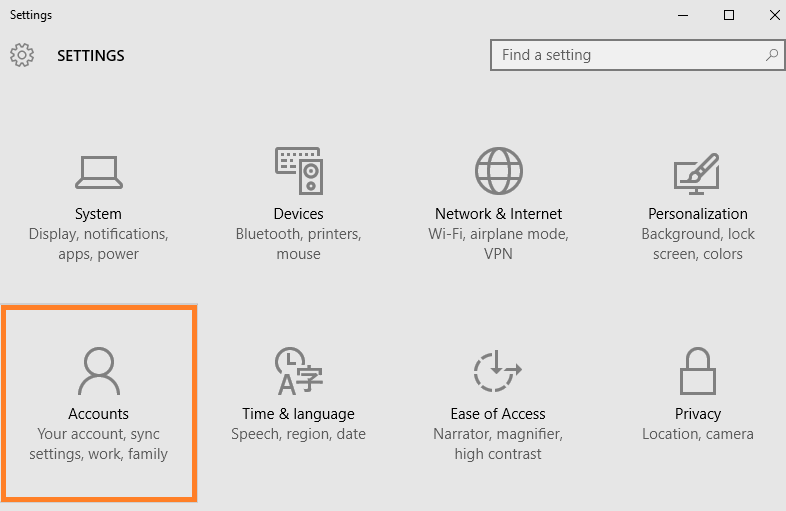
Korak 2 - Sada, kliknite na umjesto toga prijavite se lokalnim računom smješteno na desnoj strani prozora.

3. korak- Sada ovdje unesite lozinku za Microsoftov račun uživo.

4. korak - Sada ovdje postavite lozinku i vratite je za potvrdu. Također možete dati savjet za lozinku kako bi se sjećao vaše lozinke u slučaju da je zaboravite.

To je to. Ti si gotov. Sada ponovno pokrenite sustav da biste provjerili i od vas će se zatražiti prijava lozinke lokalnog računa umjesto Microsoftova računa uživo.


